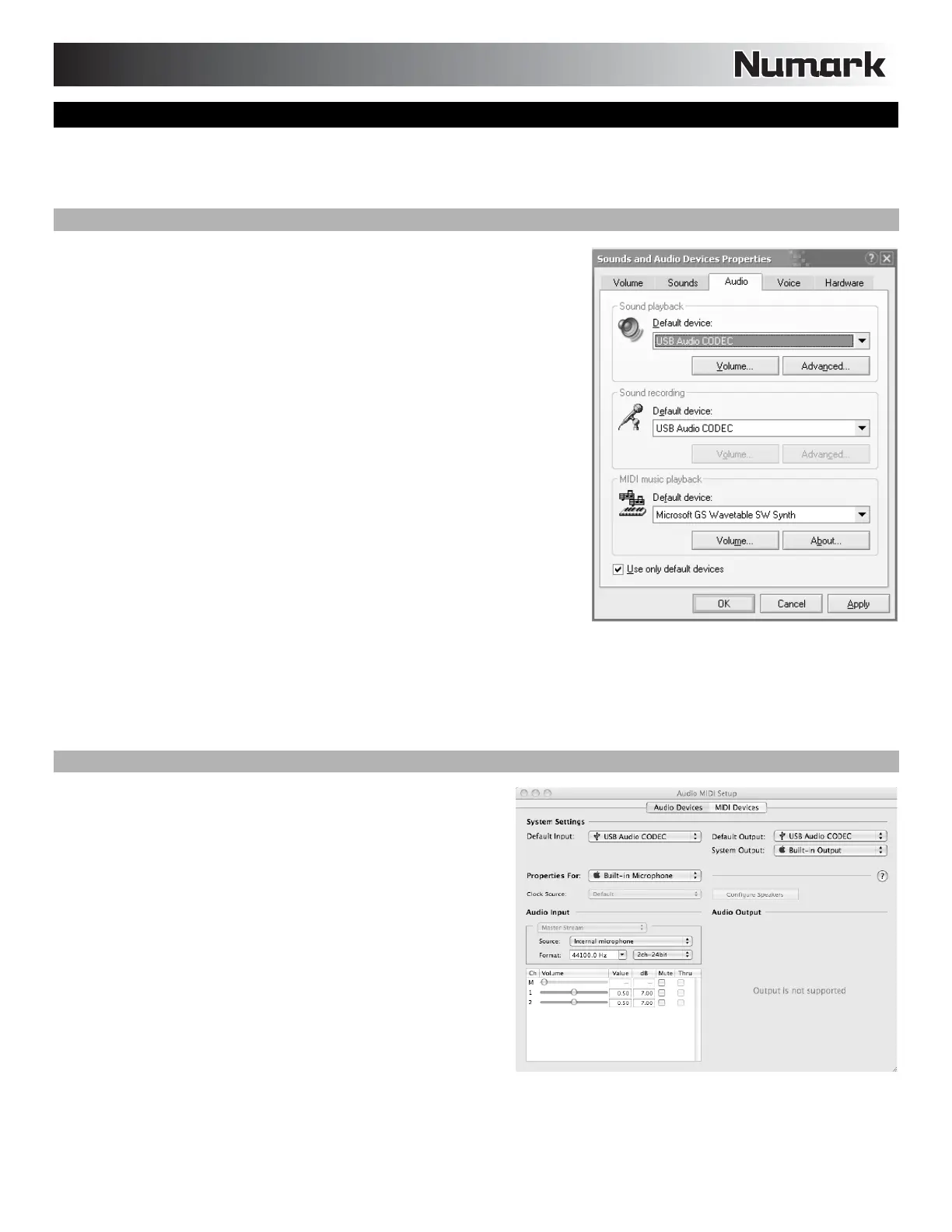69
EL USO DEL NS7 / V7 COMO UNA TARJETA DE SONIDO
El NS7 / V7 está equipado con uno puerto USB que le permiten reproducir contenido de su computadora a través del NS7 / V7 o
grabar audio del NS7 / V7 directamente en su aplicación de software favorita. La interfaz USB de su NS7 / V7 funciona con su
computadora igual que una tarjeta de sonido USB estándar.
CONFIGURACIÓN PARA WINDOWS
1. Encienda su computadora y el NS7 / V7.
2. Use un cable USB para conectar uno puerto del NS7 / V7 a la computadora.
3. Windows reconocerá de inmediato al NS7 / V7 como un “USB Audio Device”
(Dispositivo de audio USB) o un “USB Audio CODEC” (CODEC de audio USB)
e instalará automáticamente los componentes del sistema que sean
necesarios.
4. Para cambiar las preferencias de audio del sistema en Windows, es necesario
acceder a las propiedades Sounds and Audio Devices (Dispositivos de
sonido y audio), de Control Panel (Panel de control). Para acceder a la
configuración de dispositivos de audio, haga clic en la lengüeta Audio.
5. La primera vez que conecte el NS7 / V7 a la computadora, el NS7 / V7 será
asignado automáticamente como el dispositivo predeterminado (o “preferido”)
para la reproducción de sonido en la misma. Todos los sonidos de su
computadora se envían al canal del NS7 / V7 indicado arriba de la conexión
USB.
6. Para enviar audio desde su computadora al NS7 / V7, seleccione “USB Audio
CODEC” en el campo Sound Playback (Reproducción de sonido).
7. Para enviar audio desde el NS7 / V7 a su computadora, seleccione “USB Audio
CODEC” en el campo Sound Recording (Grabación de sonido). Esto le
permite grabar su mezcla en su computadora.
Nota: Si su aplicación de reproducción o grabación de sonido no tiene sus
propios parámetros de entradas y salidas (por ejemplo, Windows Sound
Recorder, Windows Media Player o Apple iTunes), usa los dispositivos
configurados en Dispositivos de sonido y audio. Tenga en cuenta que estos parámetros se cargan al arrancar la aplicación, de
modo que si cambia los parámetros de dispositivo cuando la aplicación está abierta, es necesario reiniciarla para que tengan
efecto.
Consejo: Para evitar que Windows reproduzca sonidos del sistema (pitidos y campanas) a través del NS7 / V7, recomendamos
especialmente desactivarlos haciendo clic en la lengüeta Sounds (Sonidos) y seleccionando No Sounds (Sin sonidos) en el menú
desplegable.
CONFIGURACIÓN PARA WINDOWS
1. Encienda su computadora y el NS7 / V7.
2. Use un cable USB para conectar uno puerto del NS7 / V7 a la
computadora.
3. Windows reconocerá de inmediato al NS7 / V7 como un “USB
Audio Device” (Dispositivo de audio USB) o “USB Audio CODEC”
(CODEC de audio USB.
4. Para cambiar las preferencias de audio del sistema en una Mac,
es necesario acceder a las preferencias Audio MIDI Setup
(Configuración MIDI de audio) de Applications Utilities
(Aplicaciones > Utilidades).
5. Para enviar audio desde su computadora al NS7 / V7, seleccione
“USB Audio CODEC” en el campo Default Output (Salida
predeterminada).
6. Para enviar audio desde el NS7 / V7 a su computadora, seleccione
“USB Audio CODEC” en el campo Default Input (Entrada
predeterminada). Esto le permite grabar su mezcla en su
computadora.
Nota: Si su aplicación de reproducción o grabación de sonido no tiene sus propios parámetros de entradas y salidas (por ejemplo,
Apple iTunes), usa los dispositivos configurados en Dispositivos MIDI de audio. Tenga en cuenta que estos parámetros se cargan
al arrancar la aplicación, de modo que si cambia los parámetros de dispositivo cuando la aplicación está abierta, es necesario
reiniciarla para que tengan efecto.
Consejo: Recomendamos dejar el campo System Output (Salida del sistema) configurado como Built-in Output (Salida
incorporada). De esta forma se asegura que los sonidos del sistema (pitidos y campanas) no salgan a través del mezclador.
